Как скопировать ссылку на пост в ВК с телефона и с компьютера
ВКонтакте все еще остается одним из основных инструментов для онлайн бизнеса. Основной инструмент для продаж и продвижения — посты на стенах. С их помощью подписчикам передается важная информация, устраиваются конкурсы и опросы, делаются продающие публикации. Распространять их можно через репост и прямые линки. Разбираемся, как можно скопировать прямую ссылку на любой пост в ВК и зачем это нужно. Смотрим несколько хитростей и секретов.
Развиваете блог или интернет магазин ВКонтакте? Привлеките новых активных подписчиков с помощью пассивной https://hipolink.net/ru мультиссылки от сервиса Хиполинк! Это уникальный инструмент, помогающий бесплатно продвигать ВКонтакте. Процесс создания занимает 10 минут, первые пользователи приходят практически сразу.
Для чего нужна ссылка на публикацию
После создания поста ВКонтакте может понадобиться скопировать ссылку на него. Ее можно отправлять личными сообщениями, прикреплять в другой публикации, продвигать с помощью таргетированной рекламы. Также линк можно публиковать за пределами социальной сети: в других аккаунтах, блогах, продвигать в других соцсетях.
Также линк можно публиковать за пределами социальной сети: в других аккаунтах, блогах, продвигать в других соцсетях.
Кроме этого, его можно добавлять на биржи накрутки для сбора лайков, комментариев, репостов ВКонтакте. Примеров использования ссылки на публикации множество, эти — самые распространенные.
Как скопировать линк на пост с телефона
Чтобы скопировать адрес ВКонтакте из приложения, выполните следующие шаги:
— Запустите приложение.
— Откройте нужный пост.
— Тапните по троеточию (правый верхний угол).
— Выберите «Скопировать ссылку».
Адрес скопирован в буфер обмена, его можно вставить в нужное место.
Как скопировать линк на пост с компьютера
Пошаговая инструкция для браузерной версии ВКонтакте:
— Авторизуйтесь на своей странице.
— Найдите нужный пост.
— Кликните по знаку репоста.
— Выберите «Экспортировать».
— Скопируйте линк из поля «Прямая ссылка».
ВКонтакте предлагает экспорт прямо в некоторые социальные сети. Для этого нужно выбрать подходящий логотип справа от ссылки и кликнуть по нему. Адрес на пост будет отправлен автоматически.
Для этого нужно выбрать подходящий логотип справа от ссылки и кликнуть по нему. Адрес на пост будет отправлен автоматически.
Как скопировать ссылку на репост
Способ действует только с компьютера:
— Откройте ВКонтакте.
— Найдите нужный пост.
— Наведите курсор мыши на время его публикации.
— Кликните правой кнопкой мышки по нему.
— Выберите пункт «Скопировать ссылку».
Так можно быстро скопировать линк прямо на публикацию, он будет открываться в новом окне при нажатии на адрес.
Как создать кликабельный линк для поста
В постах ВКонтакте можно создавать прямые кликабельные ссылки на аккаунты, публичные сообщества/группы, встречи. Их легко копировать при необходимости.
Инструкция для линка на профиль (три варианта):
— [номер_айди| текст] — после публикации появляется кликабельный линк.
— @номер_айди (текст).
— @ доменное имя (текст).
В поле «текст» можно вставить слово, фразу. Оно подсвечивается синим цветом и при наведении всплывает отмеченный аккаунт. Для отметки группы, сообщества действует тот же алгоритм.
Для отметки группы, сообщества действует тот же алгоритм.
Как правильно вставить несколько линков ВКонтакте
Чтобы ссылка привлекала внимание, важно правильно ее сделать. Длинный текст отпугивает, несколько линков в одном посте мешают и не дают воспринимать текст на 100%. Альтернативный способ замены привычных текстовых линков ВКонтакте:
— Для отметки друга или группы: вставить «@» или «*», прописать имя/название, выбрать из выпадающего списка опцию.
Для отметки группы можно воспользоваться предыдущим способом. Это помогает разграничить несколько ссылок и обозначить каждую персональным комментарием. Пользователи смогут их скопировать и поделиться.
Как продвигать ВК с Хиполинк
Для раскрутки профиля, блога ВКонтакте используйте сервис мультиссылок https://hipolink.net/ru от Хиполинк. Это мультизадачный конструктор, помогающий создать лендинг, интернет магазин. Внутренние инструменты сервиса помогают быстро разобраться в функциях. Пользоваться им могут продвинутые программисты и новички, интуитивно понятный интерфейс в этом помогает.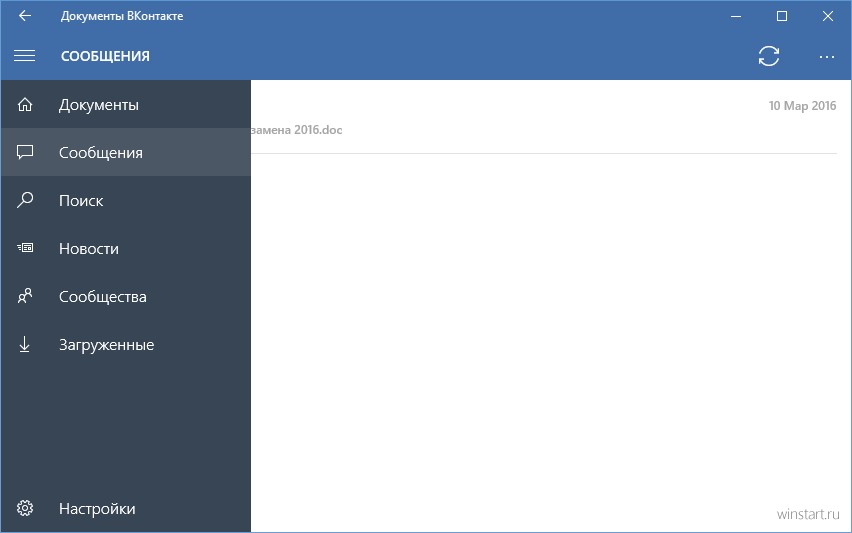 Кроме этого, Хиполинк предлагает удобные инструменты аналитики, сбора данных, создания шаблонов. Для социальных сетей можно добавить тематические кликабельные кнопки — они ведут напрямую в профили. Для созданных сайтов есть целая панель инструментов и набор советов по выводу в ТОП популярных поисковиков.
Кроме этого, Хиполинк предлагает удобные инструменты аналитики, сбора данных, создания шаблонов. Для социальных сетей можно добавить тематические кликабельные кнопки — они ведут напрямую в профили. Для созданных сайтов есть целая панель инструментов и набор советов по выводу в ТОП популярных поисковиков.
Продвижение ВКонтакте
Пошаговая инструкция:
— Зарегистрируйтесь на Хиполинк.
— Перейдите к разделу «Ссылки».
— Создайте мультилинк с адресом профиля, группы.
— Сохраните результат.
Опубликуйте мультиссылку на личных страницах, блогах, тематических группах и форумах с привлекательным описанием. Для более быстрого продвижения используйте таргетированную рекламу.
Как скрыть информацию о себе в VK
«ВКонтакте» — крупнейшая в России социальная сеть, которой каждый месяц пользуются более 100 миллионов человек. Многие здесь не только общаются в чатах и читают паблики, но и хранят фотографии, музыку, заметки, информацию о своих вкусах, увлечениях и взглядах.
Не хотите делиться всем этим — а еще номером телефона и семейным положением — со случайными пользователями? Не надо! В соцсети можно легко настроить, кто и какую информацию о вас увидит, а также сделать так, чтобы посторонним было сложнее вас найти. Рассказываем о нужных вам настройках на примере браузерной версии VK — в мобильном приложении все работает похожим образом.
- Раздел «Приватность» в настройках VK
- Как настроить, кто может оставлять записи на моей странице и комментарии к ним
- Как спрятать свои фотографии во «ВКонтакте»
- Как быстро скрыть большую часть данных
- Как скрыть друзей во «ВКонтакте»
- Как закрыть личку «ВКонтакте» и запретить вам звонить
- Как сделать так, чтобы вашу страницу «ВКонтакте» было сложнее найти
- Как отредактировать информацию в профиле во «ВКонтакте»
- Хотите посмотреть на себя со стороны?
Раздел «Приватность» в настройках VK
Основные настройки доступа к вашим личным данным происходят в разделе «Приватность». Чтобы туда попасть, нажмите на свое фото профиля и выберите Настройки → Приватность.
Чтобы туда попасть, нажмите на свое фото профиля и выберите Настройки → Приватность.
Раздел «Приватность»
Этот раздел делится на несколько секций:
- Моя страница — здесь можно настроить, кто и что увидит в вашем профиле, а также запретить посторонним отправлять вам заявки на добавление в друзья.
- Записи на странице — эта секция посвящена настройке того, кто может оставлять записи на вашей странице и комментарии под ними.
- Фотографии — секция для настройки того, кто сможет отмечать вас на фотографиях, видеть фото, на которых вас уже отметили, а также место, где сделан снимок.
- Связь со мной — секция, отвечающая за возможность писать вам личные сообщения, звонить, приглашать в сообщества, беседы и так далее.
- Истории — здесь без сюрпризов: отмечайте, кто сможет видеть ваши истории, отвечать на них и отправлять мнения.

Для каждого типа данных можно выбрать, кто именно будет иметь к ним доступ. Некоторые режимы понятны без пояснений: «Все пользователи», «Только друзья», «Друзья и друзья друзей», «Только я». Но есть и более тонкие настройки:
- Все, кроме…. — данные смогут увидеть все пользователи, кроме выбранных вами. Нажмите на этот вариант, и вам предложат решить, кому
- Некоторые друзья — контент смогут просматривать только выбранные вами люди из списка друзей. То есть тут можно выбрать, кому разрешить доступ.
- Некоторые списки друзей — если вы создавали списки друзей, например «коллеги» или «клиенты», можно разрешить просматривать отдельные разделы страницы только им.
Как настроить, кто может оставлять записи на моей странице и комментарии к ним
Профиль пользователя «ВКонтакте» начинается с его страницы, поэтому важно следить за тем, кто может оставлять на ней записи. Чтобы настроить подходящий уровень приватности, в разделе Настройки нажмите Приватность → Записи на странице. Здесь вы можете настроить и то, кто может оставлять записи на вашей странице, и то, кто сможет их видеть. Для этого выберите удовлетворяющий вас режим доступа к информации из списка.
Чтобы настроить подходящий уровень приватности, в разделе Настройки нажмите Приватность → Записи на странице. Здесь вы можете настроить и то, кто может оставлять записи на вашей странице, и то, кто сможет их видеть. Для этого выберите удовлетворяющий вас режим доступа к информации из списка.
Секция «Записи на странице»
С комментариями дела обстоят интереснее. В разделе Записи на странице вы также можете настроить, кто их может оставлять и видеть. Но если вам этого недостаточно и вы хотите отключить возможность комментирования всех записей на вашей странице, придется перейти в раздел настроек Общее. Чтобы раз и навсегда отключить возможность комментариев, в секции Настройки профиля найдите пункт Отключить комментирование записей и поставьте возле него галочку.
Отключение комментариев
Как спрятать свои фотографии «ВКонтакте»
Еще одна деликатная тема для пользователей VK — настройка доступа к фотографиям. В разделе Настройки → Приватность → Моя страница можно скрыть только те изображения, которые вы сохраняете себе из самой соцсети — из пабликов или со страниц друзей. Эти настройки не затрагивают фотографии, которые вы сами добавляете в свой профиль с устройств. Тем не менее, если не хотите задумываться, откуда и что вы сохраняете во «ВКонтакте», выберите в этом пункте режим Только я или Только друзья.
В разделе Настройки → Приватность → Моя страница можно скрыть только те изображения, которые вы сохраняете себе из самой соцсети — из пабликов или со страниц друзей. Эти настройки не затрагивают фотографии, которые вы сами добавляете в свой профиль с устройств. Тем не менее, если не хотите задумываться, откуда и что вы сохраняете во «ВКонтакте», выберите в этом пункте режим Только я или Только друзья.
Чтобы настроить доступ к загруженным вами фотографиям, необходимо перейти в раздел Фотографии в меню слева. Дело в том, что при загрузке изображения «ВКонтакте» предлагает вам выбор: создать новый альбом или добавить фото в уже существующий. Чтобы настроить видимость фотографий из старого альбома, в разделе Фотографии нужно нажать на символ карандаша на его обложке и выбрать подходящий режим доступа.
Ну а при создании нового альбома вы заранее можете выбирать, кто сможет просматривать и комментировать фотографии в нем, из уже привычного нам набора режимов.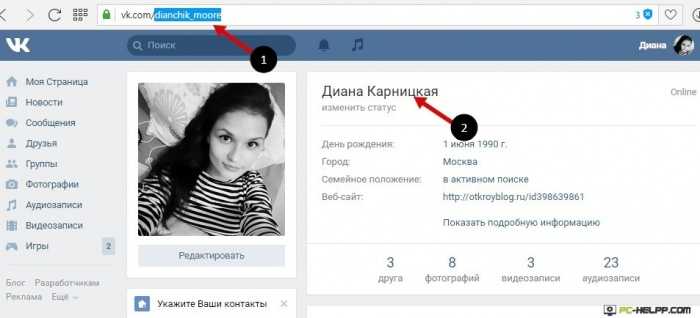
Настройки доступа при создании нового альбома фотографий
Также советуем обратить внимание, что с 2020 года «ВКонтакте» появилась технология распознавания лиц. Если алгоритмы VK узнают пользователя на фото, соцсеть предложит ему или его друзьям отметить, кто находится в кадре, и добавить ссылку на профиль. Иными словами, друзья смогут отмечать вас на любых фото. И любой, кто увидит такие фото с отметками, сможет в один клик перейти на вашу страницу. Вы против? Чтобы запретить посторонним отмечать вас, вернитесь в раздел настроек Приватность → Фотографии → Отметки на фото и нажмите Управление. Далее откажитесь от не устраивающих вас пунктов и не забудьте в конце нажать кнопку «Сохранить», чтобы все ваши старания не прошли даром.
Настройки отметок на фотографиях
Как быстро скрыть большую часть данных
Если вам не хочется долго копаться в меню, можно повысить приватность «оптом» — сделать профиль закрытым. Для этого нажмите на свое фото в правом верхнем углу экрана, перейдите в Настройки → Приватность → Прочее → Тип профиля и выберите Закрытый.
Делаем свой профиль закрытым
При переключении на закрытый профиль все настройки приватности автоматически изменятся на более строгие, и все ваши данные станут доступны только друзьям. Нетронутыми останутся только те разделы, которые вы ранее скрыли даже от них, то есть выбрали режим «Только я».
Опасаетесь закрывать все «вслепую»? «ВКонтакте» предупредит вас, как изменятся те или иные настройки профиля, и попросит подтверждения, прежде чем изменения вступят в силу.
«ВКонтакте» показывает изменения в настройках приватности при закрытии профиля
Как скрыть друзей во «ВКонтакте»
Не стоит забывать и о том, что многое о вас можно узнать через аккаунты родственников и близких друзей. Чтобы ваши связи было сложнее отследить, добавьте в список скрытых друзей близких. Туда же можно поместить людей, знакомство с которыми вы просто не хотите афишировать. Для этого нажмите на свое фото в правом верхнем углу экрана, перейдите в Настройки → Приватность → Моя страница → Кого видно в списке моих друзей и подписок и выберите, каких друзей из предложенного списка вы хотите спрятать от посторонних глаз.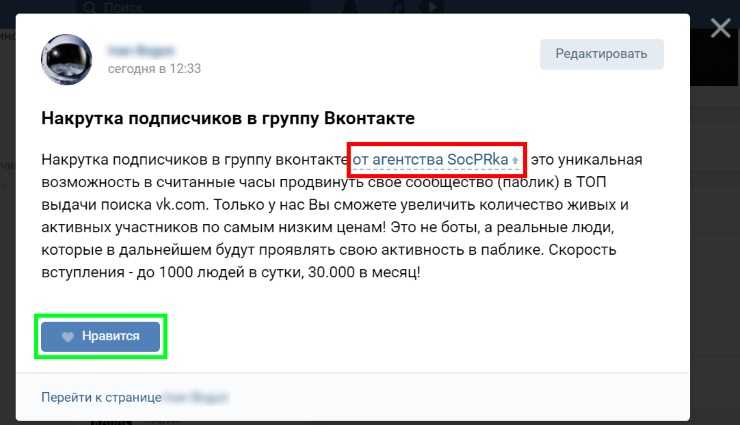 Тогда их не будет видно вообще никому, даже тем, от кого вы не скрыли список остальных друзей.
Тогда их не будет видно вообще никому, даже тем, от кого вы не скрыли список остальных друзей.
Настройки списка друзей
Как закрыть личку «ВКонтакте» и запретить вам звонить
По умолчанию писать и звонить через VK вам могут все пользователи сервиса. Чтобы ограничить доступ к личке, нажмите на фото профиля в правом верхнем углу экрана и перейдите в Настройки → Приватность. Нужные опции собраны в секции Связь со мной:
- Кто может писать мне личные сообщения.
- Кто может мне звонить.
- С кем устанавливать прямое соединение в звонках. Прямое соединение отличается от простых звонков лучшим качеством связи — но еще и тем, что собеседник может узнать ваш IP-адрес. Поэтому с этой функцией будьте особенно осторожны.
Настройки ограничений для звонков и личных сообщений
В этой же секции Связь со мной вы можете выбрать, кто сможет приглашать вас в приложения, сообщества и беседы.
Как сделать так, чтобы вашу страницу «ВКонтакте» было сложнее найти
Если не хотите, чтобы страница высвечивалась всем и каждому, кто решил поискать ваши имя и фамилию на просторах Интернета, нажмите на фото в правом верхнем углу экрана, в выпадающем меню выберите Настройки → Приватность → Прочее → Кому в Интернете видна моя страница. Здесь есть три варианта настроек:
- Всем — так вас сможет найти любой человек, просто введя имя в поисковик.
- Всем, кроме поисковых сайтов — ваш профиль смогут найти пользователи «ВКонтакте», если они вошли в аккаунт и ищут по людям. Кроме того, страницу увидят все, у кого есть прямая ссылка на нее.
- Только пользователям ВКонтакте — здесь все так же, как и в предыдущем варианте, но с одной разницей: перейдя на вашу страницу по прямой ссылке, неавторизованный в соцсети человек увидит только имя, фамилию и стандартную картинку с собакой вместо фотографии профиля.
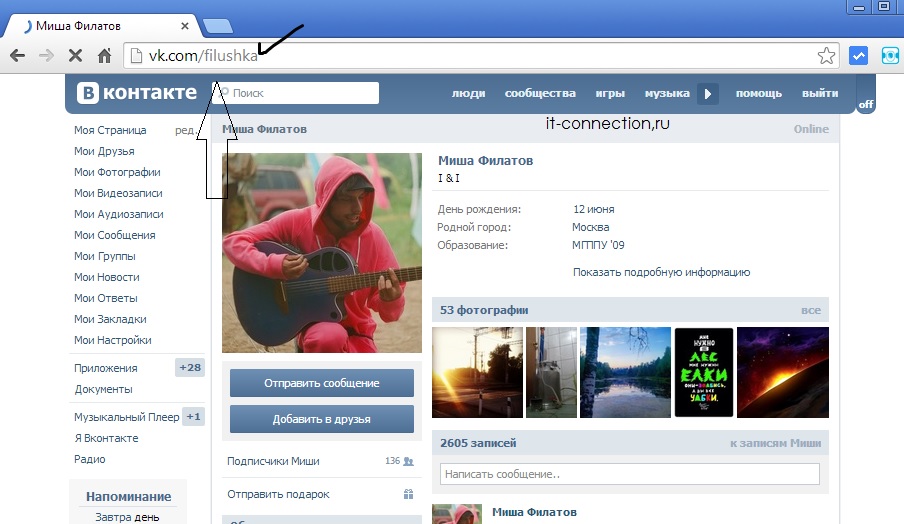
Настраиваем, кто в Интернете может найти вашу страницу
Стоит помнить, что найти ваш профиль можно не только через поисковик. Мобильное приложение VK умеет синхронизировать контакты и автоматически добавлять в раздел с рекомендациями «Возможно, вы знакомы» страницы тех, чьи номера у вас записаны. Если вы не хотите, чтобы вашу страницу во «ВКонтакте» случайно обнаружили, скажем, клиенты или начальник, нажмите на фото в правом верхнем углу экрана, перейдите в Настройки → Приватность → Связь со мной → Кто может найти мой профиль при импорте контактов
и выберите Никто.Настраиваем импорт контактов
Настроить, кто видит информацию из вашего профиля вроде даты и места рождения, можно через Настройки → Приватность → Моя страница → Кто видит основную информацию моей страницы. А вот чтобы отредактировать саму информацию, которую вы когда-то указали в своем профиле, придется в главном меню слева перейти в раздел Моя страница → Показать подробную информацию → Редактировать. Здесь вы увидите также несколько секций:
Здесь вы увидите также несколько секций:
- Основное — в этой секции собрана главная информация о вас: фамилия и имя, дата и место рождения. Здесь же можно указать или, наоборот, удалить своих родственников. Особое внимание стоит обратить на дату рождения. Ее в VK можно скрыть совсем или оставить видимыми только месяц и день, без года.
Настройка видимости даты рождения
- Контакты — эта секция посвящена способам связаться с вами. В ней можно указать место вашего проживания, Skype и номера телефона. В случае с последними VK позволяет настроить, кому они будут доступны. Вы можете выбирать из режимов Только друзьям, Только мне, Всем друзьям, кроме…, Некоторым друзьям — в чем разница мы объяснили в начале этого поста.
Настройка видимости телефона и города проживания
- Интересы — здесь можно рассказать о своих любимых книгах, фильмах, музыке и многом другом.
- Образование — в этой секции пользователь может рассказать о том, в какой школе и университете он или она учились.

- Карьера — в этой секции может быть собрана информация о вашем карьерном пути.
- Военная служба — тут возможна информация о месте службы.
- Жизненная позиция — самая философская секция, которая служит для рассказа о вашем отношении к алкоголю, курению, религии и прочему.
При желании вы можете удалить или скрыть всю информацию из всех секций, кроме имени и фамилии. Остаться инкогнито можно, только если зарегистрироваться под псевдонимом — хотя администрация соцсети этого не одобряет и оставляет за собой право не восстанавливать доступ к аккаунтам с ненастоящими данными.
Вероятнее всего, информацию в профиле вы заполняли еще при регистрации во «ВКонтакте». С тех пор многое могло поменяться, поэтому мы рекомендуем вернуться к ней сейчас, чтобы проверить ее на актуальность — и, возможно, скрыть некоторые детали о себе, которыми вы больше не хотите делиться с другими людьми.
Хотите посмотреть на себя со стороны?
Как видите, настройки приватности в популярной соцсети очень подробные. С одной стороны, это хорошо — вы можете сами контролировать, кто и что о вас узнает. С другой, плохо — растет шанс пропустить что-то, что вам на самом деле важно.
С одной стороны, это хорошо — вы можете сами контролировать, кто и что о вас узнает. С другой, плохо — растет шанс пропустить что-то, что вам на самом деле важно.
Чтобы проверить, все ли вы учли, используйте функцию «ВКонтакте», которая позволяет посмотреть на себя глазами других пользователей. Для этого нажмите на фото профиля в правом верхнем углу экрана, выберите Настройки → Приватность. Нужная строка находится в самом низу. Так вы сможете посмотреть на свой профиль глазами и друзей, и неизвестных людей.
Проверка настроек приватности
Есть одно ограничение: к сожалению, в мобильном приложении так сделать не получится, так что придется экспериментировать на компьютере.
Не забывайте о безопасности
Теперь вы знаете, как настраивать приватность своих данных во «ВКонтакте». Для большей надежности советуем также защитить сам аккаунт — установить надежный пароль для входа, включить двухфакторную аутентификацию, завершить ненужные сеансы и так далее. О том, как это сделать, у нас есть отдельный пост.
О том, как это сделать, у нас есть отдельный пост.
Мы доверяем свои персональные данные не только VK, но и многим другим социальным сетям, мессенджерам и платформам — в них тоже важно выбрать правильные настройки приватности и безопасности. Если вы пользуетесь Telegram, Discord или Signal — у нас для вас есть инструкции.
2 с | KOWA Technology for Life Science
- Изображения захватываются напрямую с помощью простой операции, обеспечивающей бесшовную визуализацию.
Полупрозрачная панель инструментов
- Полупрозрачная панель инструментов позволяет видеть полное изображение на экране. Панель инструментов становится полностью непрозрачной (отсутствует прозрачность) при наведении на нее курсора мыши. Полупрозрачность и ориентация панели инструментов настраиваются.
Поиск информации о пациенте
- Полный набор функций отображения и поиска, включая прямой ввод, отображение списка идентификаторов и функции предварительной регистрации.
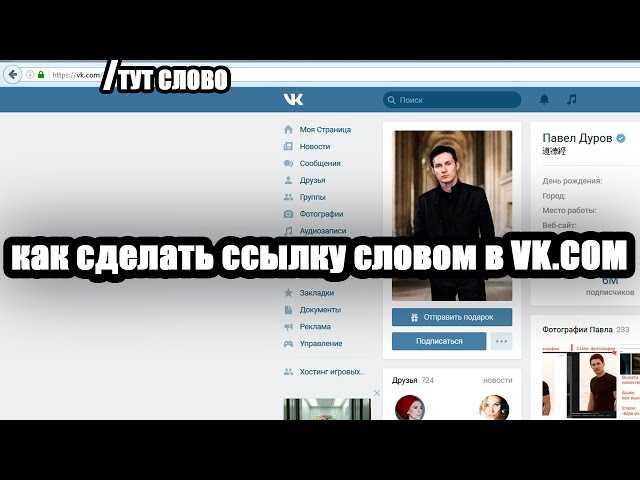
3 инструмента, 1 система визуализации
- До 3 различных цифровых/видеоустройств Переключатель одним нажатием.
Автоматическое переключение между FA и цветом
В режиме ICG или FA высокая скорость захвата (1 кадр/сек, в зависимости от ПЗС-камеры) и отображение таймера на мониторе (связано с ретинальными камерами Kowa).
Фото: Университет Шова
Различные видеовходы
Для подключения устройств к KOWA VK-2s свяжитесь с нами.
- Сильный союзник между врачом и пациентом, ведущий к лучшему информированному согласию.
Отображение нескольких изображений
Функция увеличительного стекла
- Детали можно увидеть, щелкнув левой кнопкой мыши на области, которую нужно увеличить на
раз.
Ссылка на периметр
- Уникальная функция Kowa позволяет полностью управлять изображениями глазного дна и результатами периметрии.

Функция отображения видео в хронологическом порядке
(совместима с автоматическим позиционированием)
- Видео в хронологическом порядке, например кровоизлияние в диск зрительного нерва, может быть создано из нескольких неподвижных изображений для просмотра.
Панель инструментов захвата
Просмотр изображений по типу захвата (цветной, FA, ICG, щелевая лампа и т. д.) в хронологическом порядке простым нажатием на панели инструментов.
Эталонное изображение (шаблон)
- Изображения пациента можно сравнивать с сохраненным эталонным изображением.
Обработка изображений в соответствии с диагностическими потребностями
Просто щелкните на панели инструментов обработки изображений для получения идеального изображения
Функции включают в себя: увеличение резкости изображения, гамма-обработку, улучшение изображения, контрастность, яркость, анализ с помощью фильтра RGB, негативное изображение, перевернутое изображение, масштабирование, измерение длины, измерение отношения чашки/диска, измерение угла, петлю, отмену, исходное значение и эталонное изображение шаблона.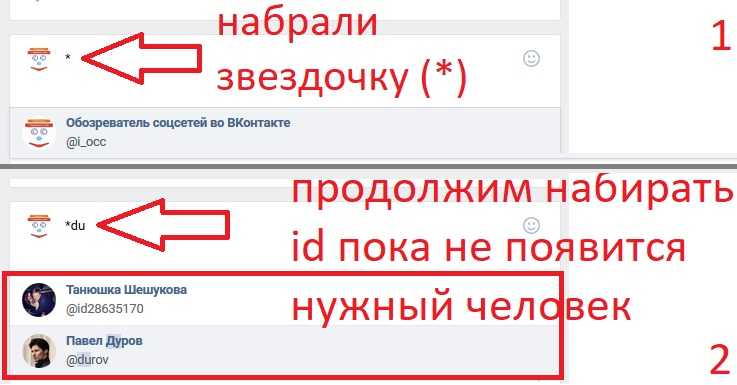
- Другая функция
Функция монтажа
- Эта функция дополнена усовершенствованным алгоритмом
для получения монтажа изображений, которые легко наблюдать.
Автоматическое позиционирование с функцией точной регулировки вращения
также доступен.
- Опция
ПО экспорта DICOM*
Изображения, выбранные из KOWA VK-2, легко отправляются на сервер
DICOM.* Дополнительное программное обеспечение для KOWA VK-2s
- Опция ПО для просмотра
Программное обеспечение для просмотра поля зрения
Данные KOWA AP-7000 могут быть просмотрены для совместного использования пациентом
информация.Название дистрибутива: KOWA FT-AP10
Программа просмотра
Данные изображения, снятые KOWA VK-2, можно просматривать.

Название дистрибутива: KOWA VK-2s
Коврики Loloi Victoria VK-07 Коврики
Образец 18 x 18 дюймов
Не пропустите. Низкий запас
В наличии и готов к отправке
Скидка 25%
$79,00
$59,00
2 фута 3 дюйма x 3 фута 9 дюймов, прямоугольный
В наличии и готов к отправке
Скидка 22%
179,00 $
139,00 $
Прямоугольная направляющая размером 2 фута 6 дюймов на 7 футов 6 дюймов.
Не пропустите. Низкий запас
В наличии и готов к отправке
Скидка 20%
299,00 $
239,00 $
3’6″ x 5’6″ Прямоугольный
Продается быстро. Почти закончился
Почти закончился
В наличии и готов к отправке
Скидка 21%
329,00 $
259,00 $
5 футов х 7 футов 6 дюймов, прямоугольный
В наличии и готов к отправке
Скидка 20%
$559,00
$449,00
7 футов 9 дюймов x 9 футов 9 дюймов, прямоугольный
В наличии и готов к отправке
Скидка 20%
1139,00 $
909,00 $
9 футов 3 дюйма x 13 футов, прямоугольный
Быстрая продажа. Почти закончился
В наличии и готов к отправке
Скидка 20%
2 039,00 $
1 629,00 $
Рекомендуем:
Также обратите внимание:
Низкопрофильный
1’10» x 3’8″ Прямоугольный
СКИДКА 30% 4-дюймовый прямоугольный
СКИДКА 30%
15,52 $ 22,25 $
Лучший для легкого захвата
Outdoor
1’8 «x 3’4» прямоугольный
30% скидка
$ 22,04 $ 31,50
Лучший для наружного
No Pad
$ 0,00
Также Рассмотрим:
3’10 «X 50003
также рассмотрим:
8 «прямоугольный
30% скидка
$ 38,85 $ 55,50
Лучшие для всех поверхностей и размеров
Стандарт
3’4″ x 5’0 «Прямоугольная
30% скидка
$ 38,85 $ 55,50
Беста Наружный
3’8″ x 5’4″ Прямоугольный
30% скидка
$ 33,07 $ 47,00
Лучший для наружного
NO PAD
$ 0,00
также рассмотрим:
Низкий профиль
2’2 «x 7’10» прямоугольный
30% от
$ 27. 19 $ 39.00
19 $ 39.00
30%. Подходит для всех поверхностей и размеров
Стандартный
1’11» x 7’6″ Прямоугольный
СКИДКА 30%
23,30 $ 33,50
Лучшее для легкого захвата
На открытом воздухе
1’11» x 7’90» 0 Прямоугольный СКИДКА 30%
33,07 $ 47,00 $
Лучший для наружного
No Pad
$ 0,00
также рассмотрим:
Низкий профиль
4’10 «x 7’8» прямоугольный
30% скидка
$ 68,01 $ 97,00
Лучшие для всех ура
4’8 «x 7’6» прямоугольный
30% скидка
$ 62,19 $ 89,00
Лучший для света
Outdoor
4’8 «x 7’6» Прямоугольный
30% скидка
$ 49,62 $ 71,00
Best Best Best
$ 49,62 $ 71,00
для улицы
без подкладки
0,00 $
Также обратите внимание:
Низкопрофильный
5’8″ x 8’8″ Прямоугольный
СКИДКА 30% «Прямоугольный
30% скин.
Также обратите внимание:
Низкопрофильный
7’8″ x 10’8″ Прямоугольный
СКИДКА 30%
136,05 $194,00
Подходит для всех поверхностей и размеров
Стандартный
7’6″ x 10’8″ 5 Прямоугольный 9 00023 3
3 $ 155,56 $ 222,00
Best For Light Grip
Outdoor
8’6 «x 11’6» прямоугольный
30% скидка
$ 110,30 $ 158,00
Лучший для наружного
Low
$ 0,00
Также.
